mercury水星无线路由器设置步骤有哪些
现在使用mercury水星路由器的用户不少,但是知道如何正确设置mercury水星路由器的用户并不多,这次小编要来提供比较权威详细的mercury水星无线路由器设置图文教程,希望对不会设置无线路由的用户有点帮助。
这次主要教您如何设置mercury水星的无线宽带路由器,完整而通俗的向大家介绍怎么“把路由器连接到外网”和“用电脑、手机无线上网”,(特别适用于刚购买路由器但不会使用的新用户)。
一、把mercury无线路由器连接到外网
在没有路由器之前,我们是通过电脑直接连接宽带来上网的,那么现在要使用路由器共用宽带上网,当然需要用路由器来直接连接宽带了。因此我们要做的第一步工作是连接线路,把宽带连到路由器(WAN口)上,然后把电脑也连接到路由器上(编号1/2/3/4的任意一个端口),如下图:

mercury无线路由器连接到外网
宽带是电话线接入的,按照1、2、3、4的步骤连线;宽带是网线到家的按照2、3、4的步骤连线。
ADSL线路实物连接图(如果是小区宽带,直接把宽带线连接到WAN口就好了,如下图)。

小区宽带线路实物连接图
插上电之后,路由器正常工作的系统指示灯(SYS或者是小齿轮的图标)是闪烁的。线路连好后,路由器的WAN口和连接电脑的端口指示灯都会常亮或闪烁,如果相应端口的指示灯不亮或电脑的网卡图标显示红色的叉,则表明线路连接有问题,尝试检查下网线连接或换根网线试试。
注意事项:宽带线一定要连接到路由器的WAN口。WAN口与另外四个端口一般颜色有所不同,物理上也有隔开,电脑连接到编号1/2/3/4的任意一个端口。请小心确认,如果线路连错了,肯定上不了网。
二:配置好电脑(mercury无线路由器设置)
电脑和路由器需要进行通讯的,因此需要对电脑进行设置。对于绝大多数的电脑来说,默认不需要做任何设置,您可以跳过此步直接进行步骤三,若在步骤三无法登录到路由器时,可返回这里看怎么配置电脑。
Win2000/XP系统:
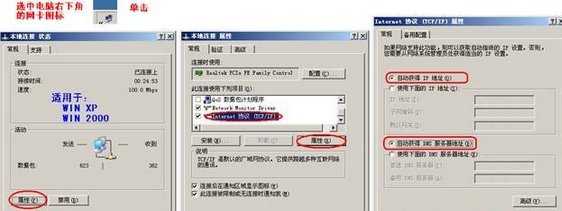
若电脑右下角没有网卡图标,进入方法为:电脑桌面—开始—控制面板—网络连接—本地连接—双击打开。
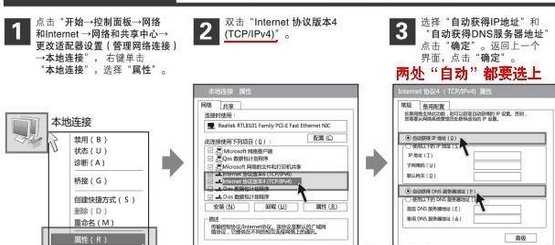
经过上面的配置后,您的电脑就会自动向mercury无线路由器"索要"IP地址,路由器也会在接收到请求后分配参数给电脑,成功后点击电脑右下角的网卡图标—"支持"页面可以看到电脑获取的参数,如图:

三、mercury无线路由器设置上网
①打开浏览器,输入192.168.1.1打开 mercury无线路由器的管理界面,在弹出的登录框中输入路由器的管理帐号"admin/admin";
如果无法打开路由器的管理界面,请检查输入的IP地址是否正确或者尝试重新打开一次。
②选择"设置向导",点击"下一步":

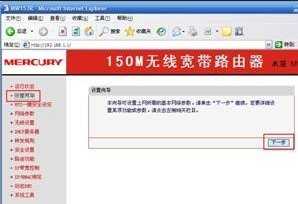
③选择"上网方式"(常见上网方式有PPPOE、动态IP地址、静态IP地址三种,请根据下面的描述选择对应的上网方式):
PPPOE:拨号上网,单机(不使用路由器)的时候使用Windows系统自带的来拨号,有一个用户名和密码。是最常见的上网方式,ADSL线路一般都是该上网方式。


PPPOE要输入宽带的用户名和密码:
注意事项:很多用户上不了网是因为输入了错误的用户名密码,请仔细检查输入的宽带用户名和密码是否正确,注意区分中英文输入、字母的大小写、后缀是否完整输入等。
静态IP地址:运营商提供了您一个IP地址、网关、DNS等等参数,在一些光纤线路上有应用。
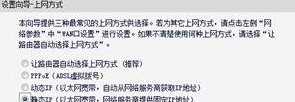
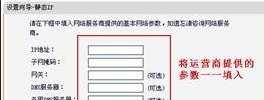
静态IP要输入运营商给您的IP地址、网关等参数
动态IP:运营商告诉您什么也不用设置,不用拨号,也不用设置IP地址等就能上网的,是动态IP地址上网方式,在小区宽带、校园网等环境会有应用。
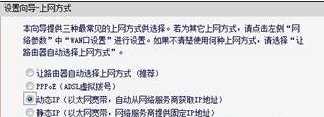
动态IP直接点"下一步"就行
④ mercury无线路由器设置名称和密码(如果是有线路由器,此步自动跳过):
SSID即路由器的无线网络名称,可以自行设定,建议使用字母和数字组合的SSID。选择无线安全选项,密码用于连接无线网络时输入验证,能保护您路由器的无线安全,防止别人蹭网。
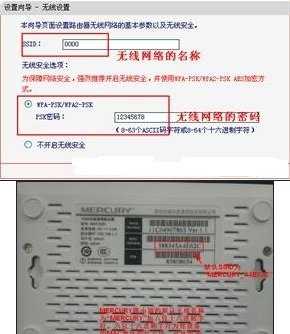
设置您自己的无线名称和无线密码,点击"下一步"
注意事项:
无线名称SSID建议设置为字母或数字的组合,尽量不要使用中文、特殊字符,避免部分无线客户端不支持中文或特殊字符而无法连接。
为确保您的网络安全和网络的稳定性,建议务必要设置无线密码,防止他人非法蹭网(具体防蹭网的方法请参阅:如何防蹭网的安全设置)。
最后mercury无线路由器设置完成:
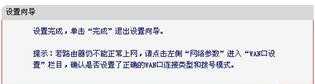
重启完成后进入管理界面(192.168.1.1),打开运行状态,等待1-2分钟,正常情况下此时看到WAN口状态——IP地址栏有具体的参数而不是0.0.0.0,说明此时 mercury无线路由器已经连通互联网了。
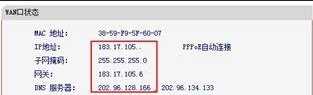
四、mercury无线路由器设置完成,检查是否可以上网?
查看mercury无线路由器界面的WAN口已获取到IP地址,便可以尝试打开浏览器浏览网页、登陆QQ了。
如果您可以登录QQ,但是打不开网页,可能是电脑上的DNS参数有问题或者是电脑的浏览器设置有问题,可尝试让电脑重新获取一次参数(将电脑网线断开20秒中再插上)或者换其它的浏览(如火狐浏览器、谷歌浏览器)尝试;如果还是上不了网,请参阅:查找和排除路由器的常见故障。
注意事项:使用了mercury无线路由器之后,电脑就不需要拨号来上网的。电脑上可以直接打开网页,不用再去使用"宽带连接"来拨号。
五、其他电脑如何一起上网?
通过上面的操作,您正在操作的电脑可以上网了,但是如果还有一台电脑,怎么才可以上网呢?
如果您还有一台台式机等有线的设备想上网,直接将电脑用网线连接到路由器的1/2/3/4任意一个空闲的端口,然后按照上面的"步骤二配置好电脑"就可以上网了,不需要再配置路由器;

mercury水星无线路由器设置步骤有哪些的评论条评论